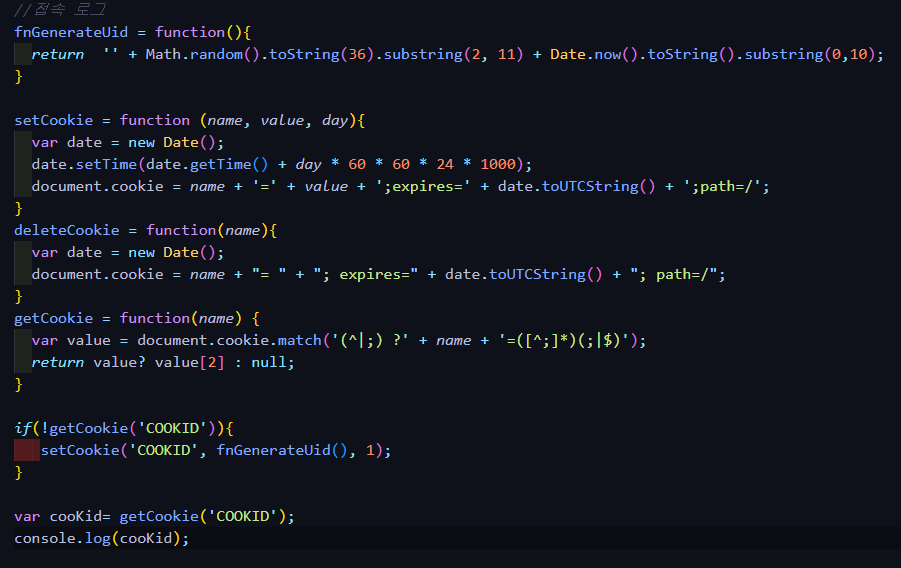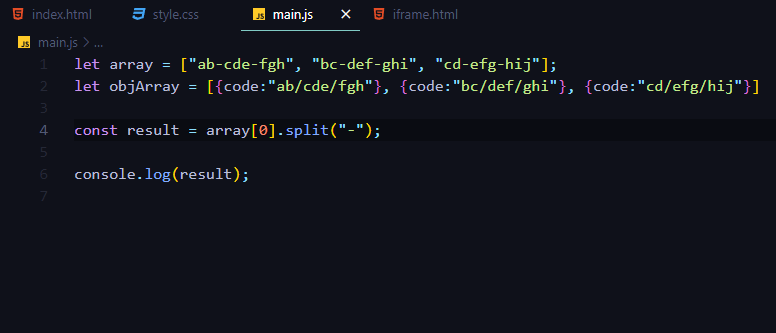오늘 글은 객체(Object)에 키 : [배열] 값으로 저장하고 그것을 변수로 불러와 보는 방법이다.
업무중에 배열로 리스트를 뽑아내는 작업이 있었는데
중복으로 리스트를 뽑아내는 경우를 방지하기 위해 배열을 초기화 시켜주다보니
한 페이지에 여러 리스트가 있는 경우 고정된 값만 사용되게 되었다.
그것을 막기 위해 객체에 키 : [array]로 값을 키 값을 가져와서 리스트를 여는 방법을 찾았다.
기존에 업무에서 쓰던 코드와는 다르지만 예시로 설명하기 위해 코드를 조금 수정했다.
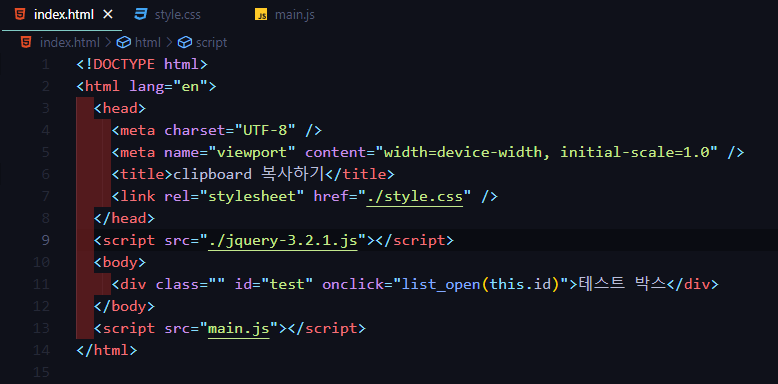
div를 클릭했을때 div의 속성 중 하나를 매개변수로(예시에서는 id) 객체에서 키 값을 찾아주는게 목적이다
(실제 업무 형식과 동일)

우선 빈 객체를 만들어주고 키 값으로 사용할 변수를 만든다.
그 후 변수로 키 : 값을 넣어주기 위해선 [ ] 괄호가 필요하다
객체이름[변수이름] = 값
ex)
list_result[list_id] = split_list;
객체를 써본 사람들은 .변수이름 이렇게 찾거나 만드는게 익숙할텐데
변수를 사용하려면 중괄호가 필요하더라
(중괄호가 없으면 변수가 아닌 그냥 키로 사용해버림)
다음은 쉽게 매개변수로 키 값으로 배열을 불러와 사용이 가능하다
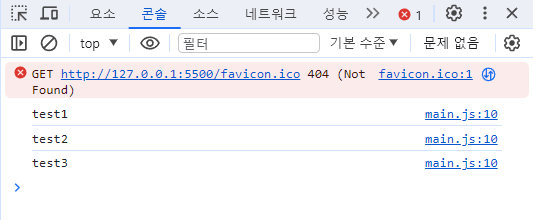
Easy~
'Javascript' 카테고리의 다른 글
| [Javascript] Javascript 쿠키 값 생성하기 (0) | 2023.11.20 |
|---|---|
| [Javascript] Javascript 배열, 객체 문자열 자르기 2탄 array.split() (1) | 2023.11.15 |
| [Javascript] Javascript 배열 / 문자열 거르기 1탄 array.filter() (0) | 2023.11.08 |
| [Javascript] 복수 선택자(querySelectorAll, getElementsbyClassName)에 이벤트 바인딩하기(addEventListener) (0) | 2023.11.05 |
| [Javascript] 배열, 객체 배열 순회하기 map(), forEach() (2) | 2023.11.02 |